Hostwinds 튜토리얼
에 대한 검색 결과:
목차
SHOUTCast 제어판에 로그인하는 방법
태그 : SHOUTcast
청취자에게 콘텐츠를 꺼내고 콘텐츠를 넣을 수 있으려면 먼저 로그인해야합니다. Shoutcast 제어판에 로그인하는 단계는 CPANEL 계정에 로그인하는 것과 매우 유사합니다. 그러나 Shoutcast 계획에는 전용 IP 주소가 없습니다.
클라이언트 영역을 통해 로그인하는 방법
아래 단계를 진행하기 전에 hostwinds 계정과 활성이있는 것으로 가정합니다. 우리와 함께하는 SHOUTCast 서비스.
Hostwinds 계정에 로그인하고 클라이언트 영역.
녹색을 클릭 꾸리다 Shoutcast 계획 옆의 버튼. 이 이미지는 A를 보여줍니다 레벨 1 WindCast 계획.

다음 페이지에서 제어판에 로그인. SHOUTCast 제어판의 로그인 페이지로 이동합니다.
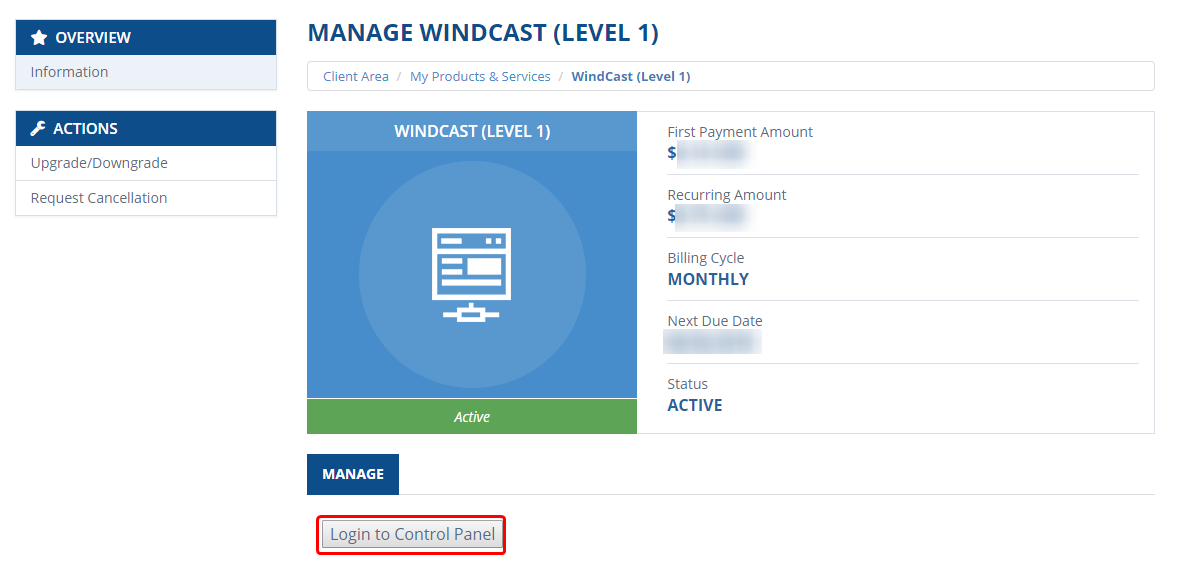
Shoutcast 로그인 페이지에서는 CPANEL 로그인 페이지와 매우 유사합니다. 로그인 필드 위에 전통적인 CPANEL 텍스트가 있습니다. 여기에서는 Shoutcast 호스팅을 처음 구입했을 때 전자 메일로 보내려면 로그인 자격 증명을 입력하고자합니다.
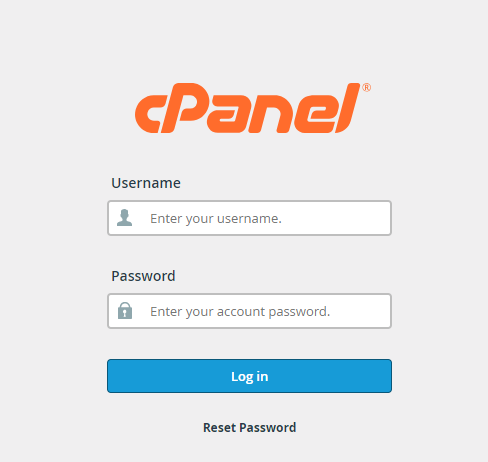
- 성공적으로 로그인 한 후에는 Shoutcast 제어 패널의 홈 인 새 페이지로 가져올 것입니다. 여기서 Shoutcast 서버를 관리 할 수 있습니다.
직접 링크를 통해 로그인하는 방법
HostWinds 계정에 액세스 할 수없는 경우 Shoutcast 제어판에 로그인 할 수 있습니다.계획이 처음 구매 한 경우에 제어판에 로그인 할 링크가 전자 메일을 통해 전송되어야합니다.이 이메일을 잃어 버리거나 로그인 링크를 찾을 수없는 경우, 실시간 채팅이나 티켓을 통해 지원 팀에 연락 할 수 있으며, 우리는 당신을 위해 그것을 도울 수 있습니다.해당 페이지에 한 번 동일한 전자 메일 메시지에있는 로그인 자격 증명을 입력합니다.
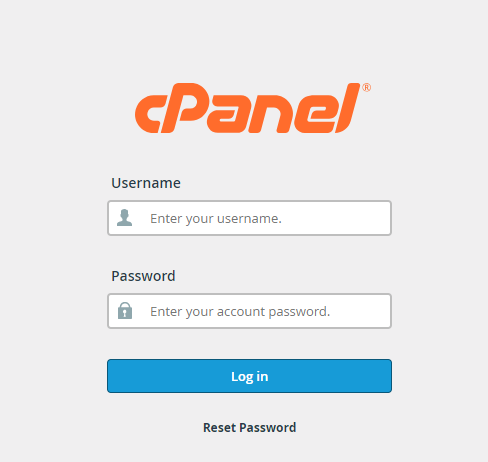
질문이 있거나 도움이 필요하면 라이브 채팅이나로 연락 주시기 바랍니다. 티켓 제출 기술 지원 팀과 함께.
작성자 Hostwinds Team / 할 수있다 7, 2018
